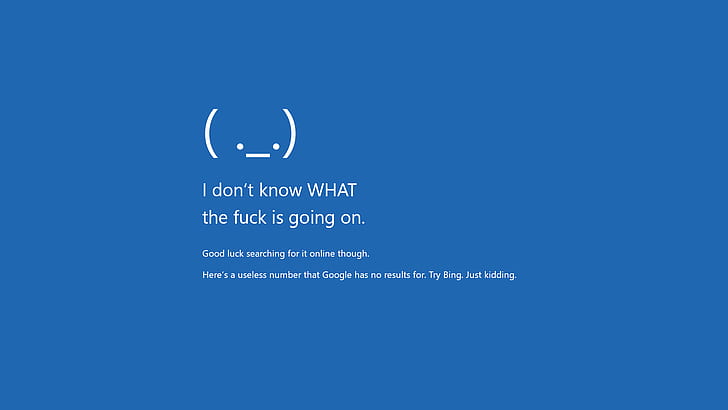
Windows adalah sistem operasi yang populer dan mudah digunakan.
Namun, seperti sistem operasi lainnya, Windows terkadang mengalami kesalahan yang dapat mengganggu aktivitas Anda.
Pada artikel ini, kami akan membahas beberapa cara untuk mengatasi kesalahan Windows yang mengganggu.
Pertama, mari kita identifikasi beberapa jenis kesalahan Windows yang umum:
- Blue Screen of Death (BSOD): Kesalahan ini ditandai dengan layar biru dan teks putih yang berisi informasi tentang kesalahan yang terjadi.
- Error Messages: Windows sering menampilkan pesan error yang berisi informasi tentang masalah yang terjadi.
- Program yang Tidak Responsif: Program yang tidak responsif artinya program tersebut tidak dapat digunakan dan harus ditutup paksa.
- Freezes and Crashes: Komputer dapat tiba-tiba berhenti bekerja atau restart secara tidak terduga.
- Performa Lambat: Komputer dapat menjadi lambat dan tidak responsif.
Jika Anda mengalami salah satu kesalahan di atas, jangan panik!
Ada beberapa cara yang bisa Anda coba untuk mengatasinya.
Berikut adalah beberapa langkah yang dapat Anda coba:
Langkah 1: Restart Komputer Anda
Restart komputer Anda adalah langkah pertama yang harus Anda coba untuk mengatasi kesalahan Windows.
Restart komputer Anda dapat menyelesaikan banyak masalah kecil dan menyegarkan sistem.
Langkah 2: Update Windows
Pastikan Windows Anda up-to-date dengan update terbaru.
Update Windows sering kali berisi perbaikan bug dan patch keamanan yang dapat membantu mengatasi kesalahan Windows.
Anda dapat mengupdate Windows melalui Settings > Update & Security > Windows Update.
Langkah 3: Scan Virus dan Malware
Virus dan malware dapat menyebabkan berbagai masalah, termasuk kesalahan Windows.
Scan komputer Anda dengan antivirus dan antimalware yang terpercaya untuk memastikan komputer Anda terbebas dari virus dan malware.
Langkah 4: Periksa Hardware Komputer
Kesalahan Windows terkadang disebabkan oleh masalah hardware.
Jika Anda telah mencoba semua langkah di atas dan masih mengalami kesalahan Windows, kemungkinan ada masalah dengan hardware komputer Anda.
Anda dapat mencoba membuka komputer dan memeriksa komponen internalnya sendiri, namun hal ini tidak disarankan jika Anda tidak memiliki pengetahuan yang memadai.
Sebaiknya bawa komputer Anda ke teknisi yang berpengalaman untuk diperbaiki.
Langkah 5: Gunakan System Restore
System Restore adalah fitur Windows yang memungkinkan Anda mengembalikan komputer Anda ke titik waktu sebelumnya ketika komputer Anda tidak mengalami kesalahan.
Untuk menggunakan System Restore, buka Start Menu, ketik “System Restore”, dan pilih “Create a restore point”.
Langkah 6: Gunakan Safe Mode
Safe Mode adalah mode boot Windows yang hanya memuat driver dan program dasar.
Jika Anda dapat masuk ke Safe Mode, kemungkinan masalahnya disebabkan oleh software atau driver yang tidak kompatibel.
Untuk masuk ke Safe Mode, restart komputer Anda dan tekan tombol F8 berulang kali hingga menu Advanced Boot Options muncul.
Pilih “Safe Mode” dan tekan Enter.
Langkah 7: Reset PC
Reset PC adalah opsi terakhir jika Anda tidak dapat mengatasi kesalahan Windows dengan langkah-langkah di atas.
Reset PC akan menghapus semua data dan program dari komputer Anda, jadi pastikan Anda telah mencadangkan data penting Anda sebelum menggunakan opsi ini.
Untuk reset PC, buka Settings > Update & Security > Recovery > Reset this PC.
Tips:
- Cadangkan data penting Anda secara berkala.
- Gunakan software antivirus dan antimalware yang terpercaya.
- Jangan membuka email atau attachment dari sumber yang tidak dikenal.
- Jangan mengunduh software atau file dari sumber yang tidak terpercaya.
- Pastikan software dan driver Anda up-to-date.
- Gunakan firewall untuk melindungi komputer Anda dari serangan internet.
Penutup
Kesalahan Windows yang mengganggu memang bisa membuat Anda frustasi.
Namun, dengan mengikuti langkah-langkah di atas, Anda dapat mencoba mengatasinya sendiri.
Jika Anda tidak yakin dengan langkah-langkah di atas, sebaiknya bawa komputer Anda ke teknisi yang berpengalaman.
Semoga informasi ini bermanfaat!

